「Snipping Tool」や資料に添付された画像をコピーした際に、
画像ファイルとして簡単に保存可能とするコマンド及びショートカット手法を備忘録として紹介いたします。
概要
ショートカットキーから今回作成するbatファイルを(ショートカット)実行し、
クリップボードに保存された画像情報から指定したフォルダに画像ファイルを保存するようにしています。
batファイルにてクリップボード内の画像情報をファイル保存
batにてPowerShell処理を使用する為に、”おまじない”を初めに実行します。
クリップボード内の画像を参照し任意にて設定したフォルダへ出力する動作となっています。
下記実装では、本ファイルと同階層に配置されている「SS」フォルダへ保存いたします。
@powershell -windowstyle hidden -NoProfile -ExecutionPolicy Unrestricted "&([ScriptBlock]::Create((cat -encoding utf8 \"%~f0\" | ? {$_.ReadCount -gt 2}) -join \"`n\"))" %*
@exit /b
# クリップボード内の画像情報を取得
Add-Type -AssemblyName System.Windows.Forms;
[System.Drawing.Image]$clipboardImage = [Windows.Forms.Clipboard]::GetImage();
if ($clipboardImage -eq $null) {
# クリップボードに画像が無い場合
# NOTE: ショートカット実行による動作失敗の為、何もしない。
}
if ($clipboardImage -ne $null) {
# 名前を付けて画像ファイルを保存
[String]$fileName = "./SS/" + (Get-Date).ToString("yyyyMMdd_HHmmss") + ".png";
$clipboardImage.Save($fileName);
}
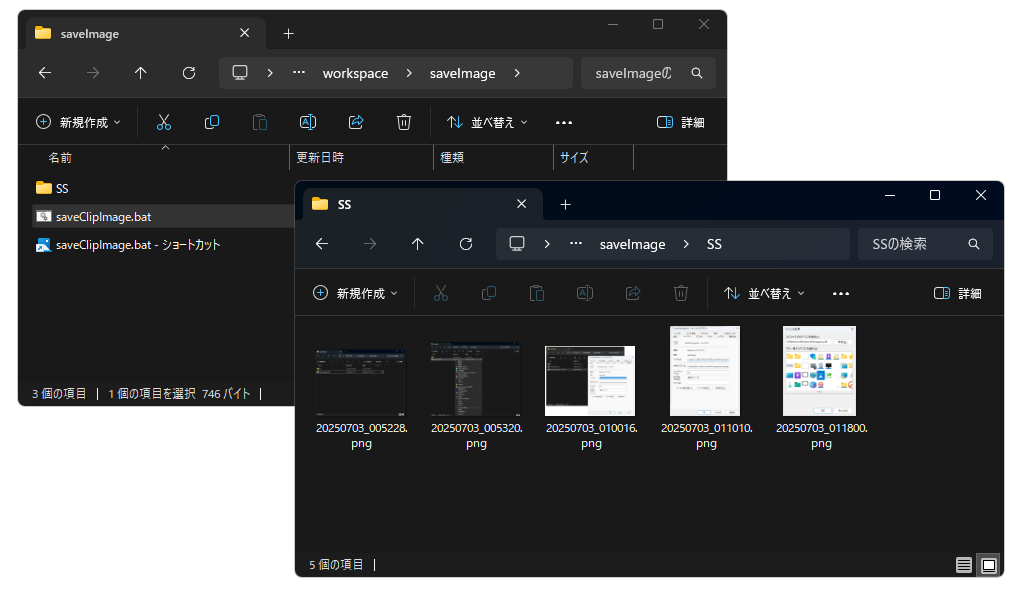
作成したbatファイルをショートカットキーから実行
作成したbatファイルのショートカットを作成いたします。
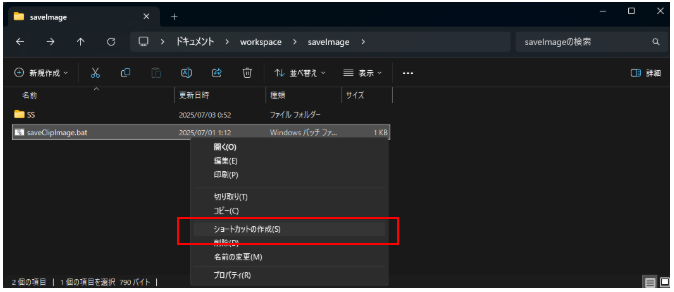
作成したショートカットファイルのプロパティを開き「リンク先」の先頭に”cmd.exe /c “を入力し[適用]ボタンを押下し設定を反映いたします。
ショートカットファイルの為、好みのアイコンへ変更可能となっています。
パッと見て判断がしやすい様に画像に関連したアイコンの設定をお勧めいたします。
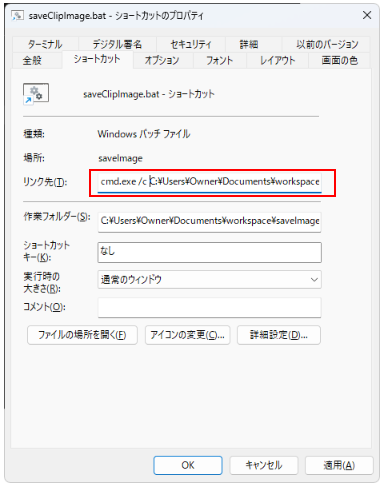

Windowsタスクバーにショートカットファイルをドラッグ&ドロップし、好きな場所に配置しましょう。
[Windowsキー]と[数字キー(左から数えて配置した場所)]を押下しショートカット実行が可能となりました。
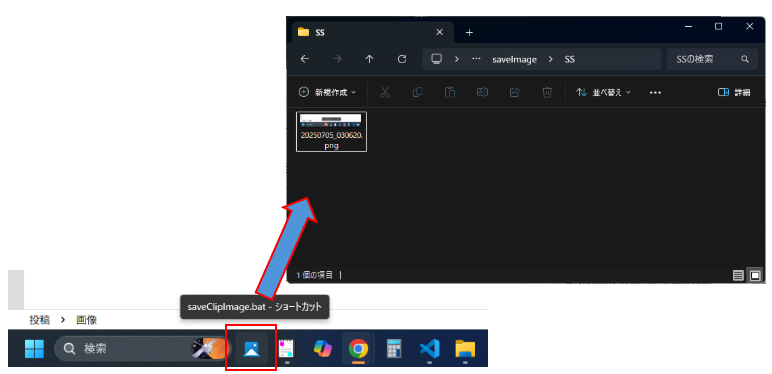
おわりに
資料作成時等は「Snipping Tool([Shiftキー]+[Windowsキー]+[Sキー])」から切り取った画像をそのまま資料へ張り付けていますが、ファイル共有ツールにて連携する際やエビデンスとして画像ファイルを残したい時に重宝する為、パッとショートカットキーにて使用可能な画像ファイル保存を紹介いたしました。
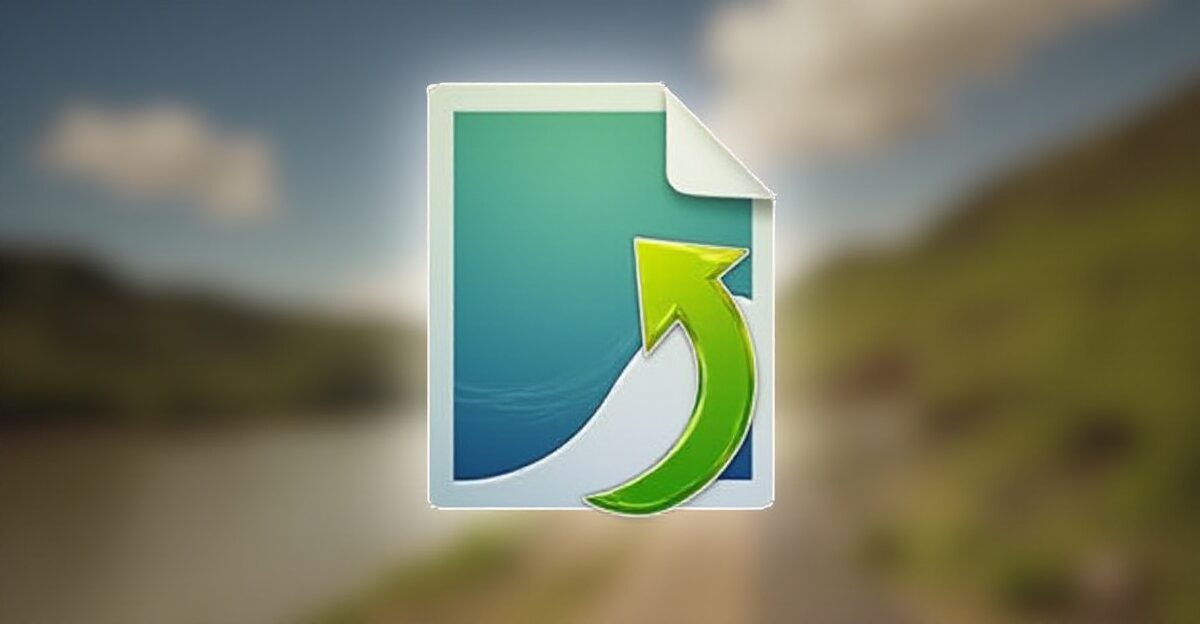


コメント